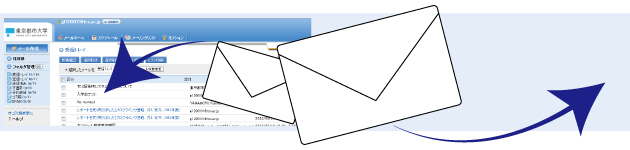
利用方法
DEEPMailシステムにおける、Webメール(PC版)の 利用方法について説明します。
Webメール機能を含むすべてのサービスを2027年8月までに廃止予定です。Microsoft 365 メールへの移行をお願いいたします。
利用を開始する(ログイン)
- ブラウザーのURL入力欄に https://mail.tcu.ac.jp/ を入力してEnterキーを押してください。
ログイン画面でユーザーIDとパスワードを入力し、[Log In]ボタンをクリックしてください。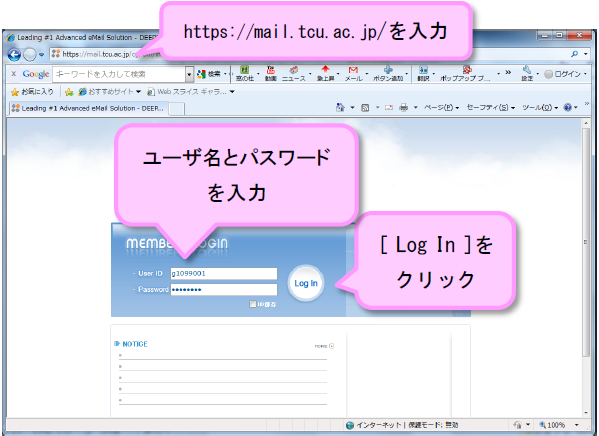
- ログインするとメールホームが表示され、メールの送受信操作が可能になります。
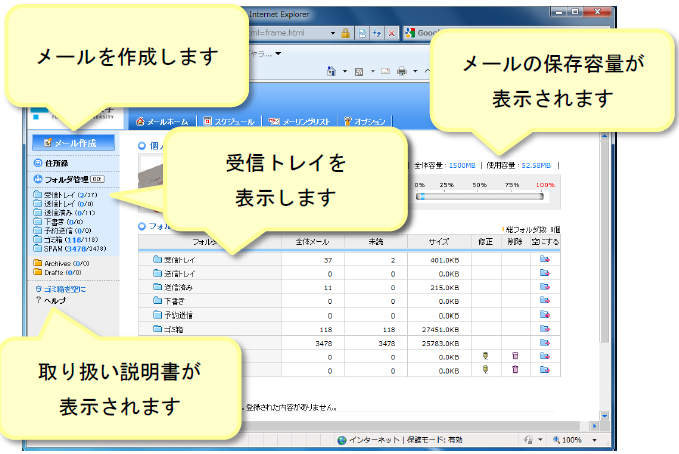
メールを読む
- [受信トレイ]をクリックしてください。
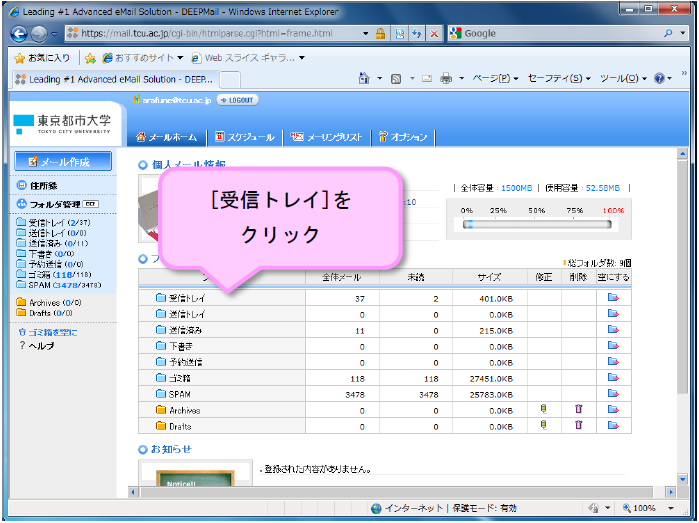
- 受信したメールの一覧が表示されます。読みたいメールの件名をクリックしてください。
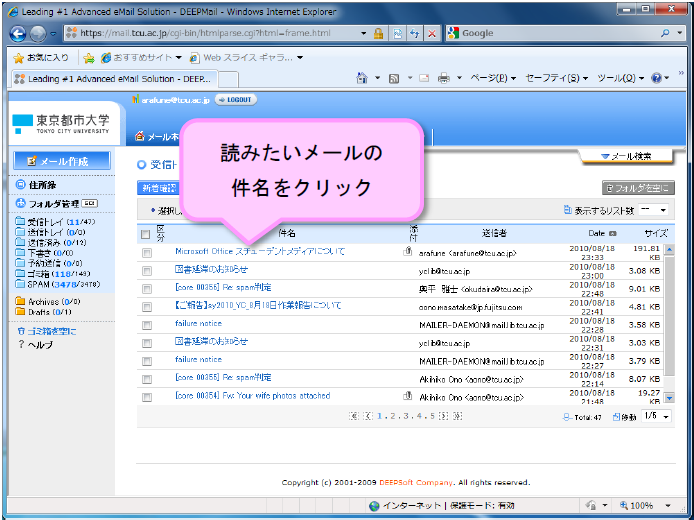
- メールの本文が表示されます。添付ファイルがある場合は[添付ファイル確認]ボタンをクリックし、続いて[ダウンロード]ボタンをクリックしてください。
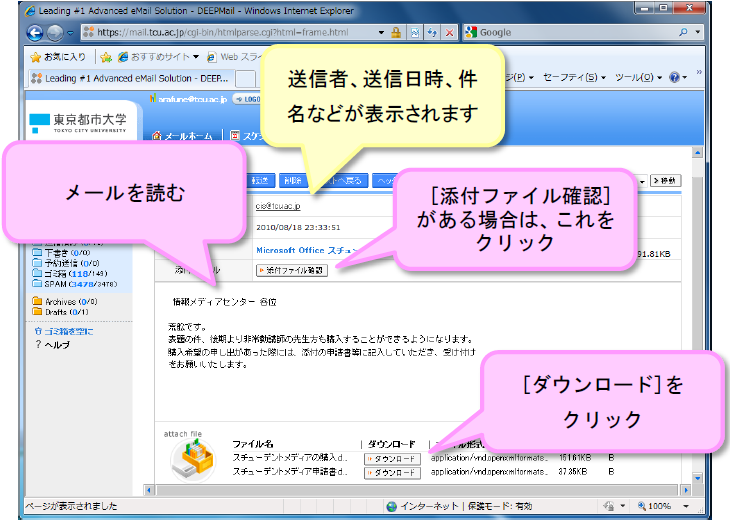
- [開く]ボタンをクリックしてください。
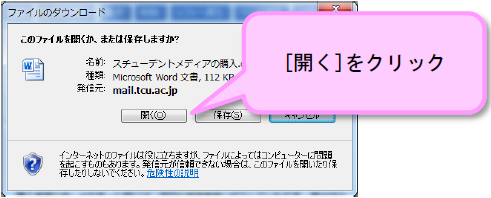
- 添付ファイルの内容が表示されます。
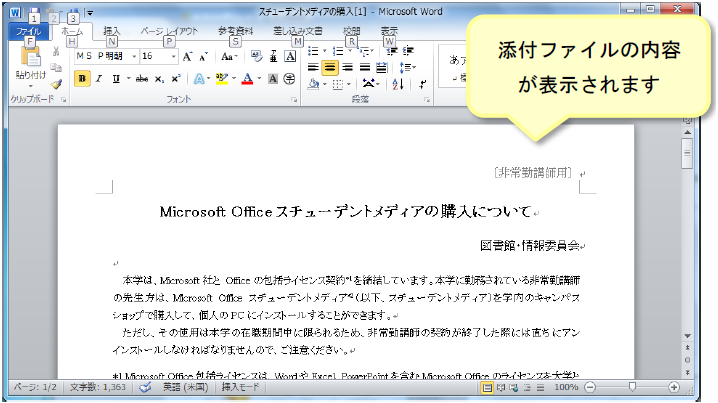
メールを送る
- [メール作成]ボタンをクリックしてください。
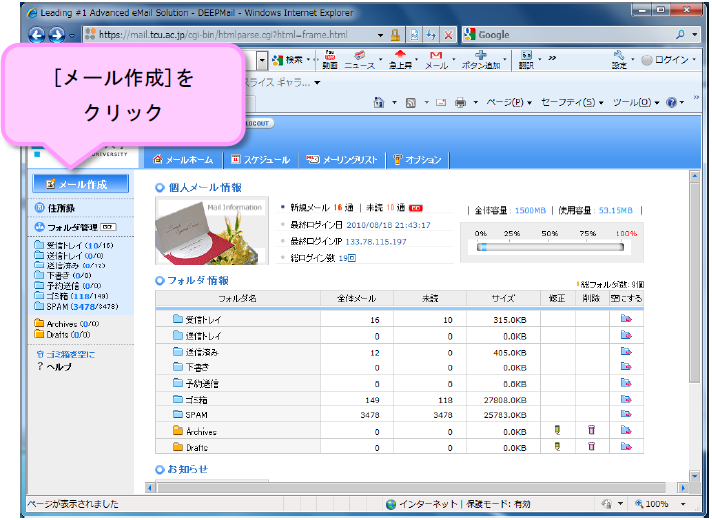
- メール作成画面で、宛先、件名、メールの本文などを入力してください。
- メールを作成したら、[メール送信]ボタンをクリックしてください。
メールが送信されます。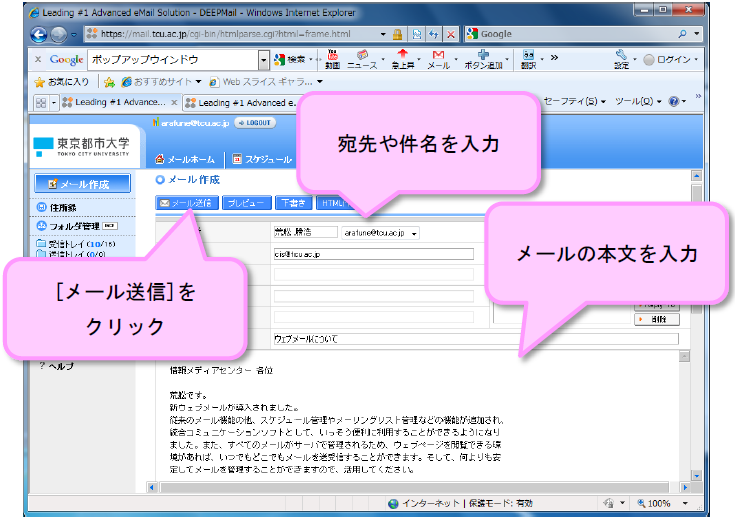
- [受信トレイへ移動]または[メール作成]のいずれかをクリックしてください。
- 送信するメールにファイルを添付する場合は、ページ下部の [参照…]ボタンをクリックしてください。
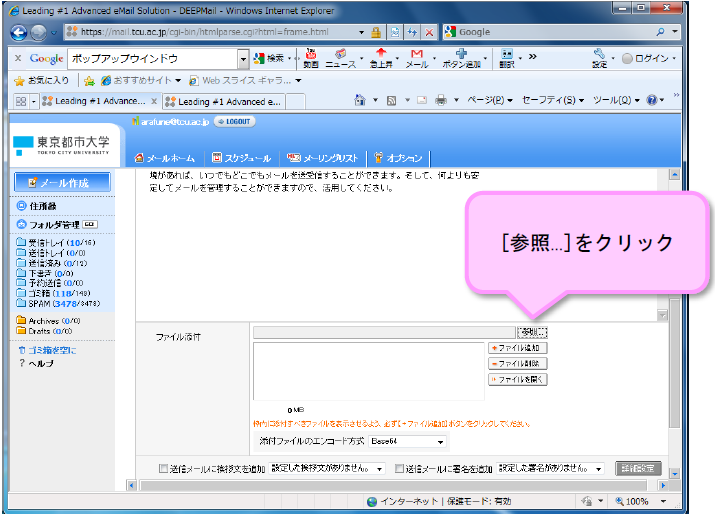
- ファイルの選択画面で、添付するファイルが保存されているフォルダーに移動してください。
フォルダー名をクリックし、[開く]ボタンをクリックすると指定したフォルダーに移動することができます。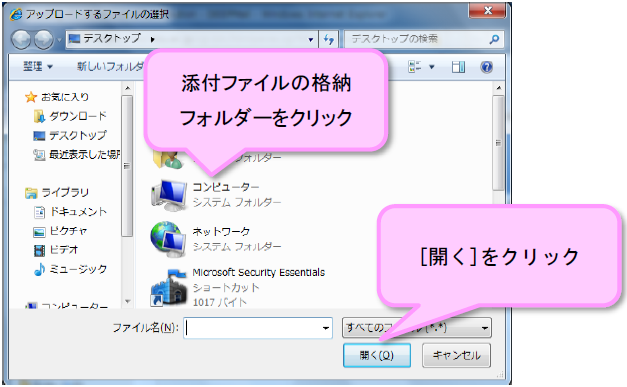
- 添付するファイル名をクリックし、[開く]ボタンをクリックしてください。
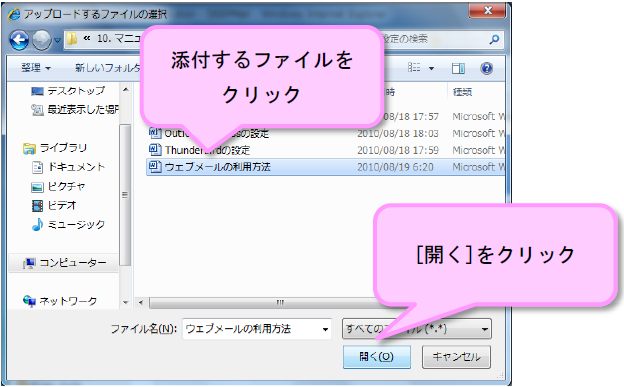
- [ファイル追加]ボタンをクリックしてください。
送信メールにファイルが添付されます。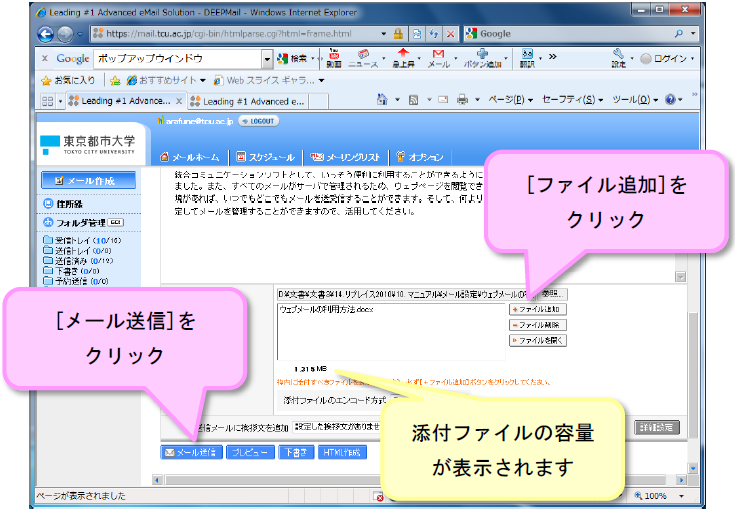
- 他にも添付するファイルがある場合は、再度ページ下部の [参照…]ボタンをクリックし、同様の操作を繰り返してください。 ※1通のメール容量の上限は、20MBです。添付するファイルの総容量に注意してください。
- [メール送信]ボタンをクリックしてください。
メールが送信されます。 - [受信トレイへ移動]または[メール作成]のいずれかをクリックしてください。
メールを返信する
- 読んだメールに返信する場合は、[返信]ボタンをクリックしてください。
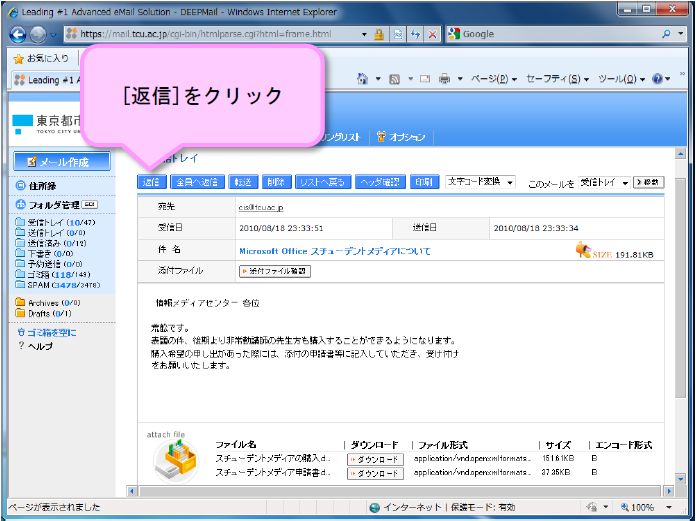
- メールの本文を入力してください。メールを作成したら、[メール送信]ボタンをクリックしてください。
メールが送信されます。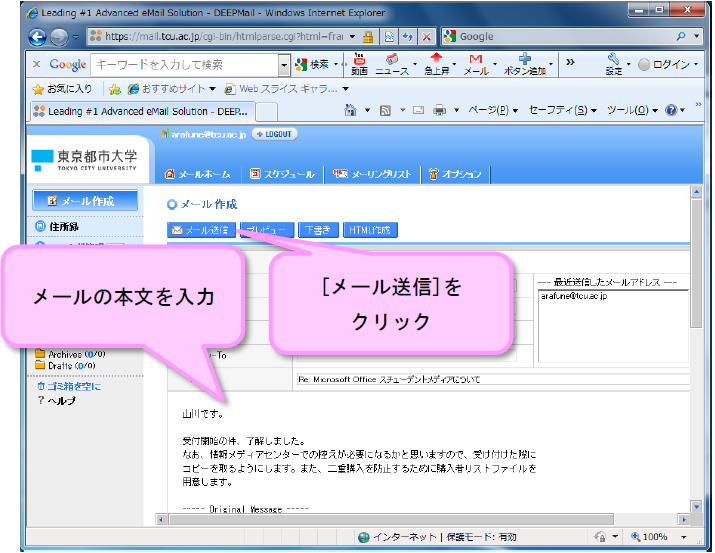
- [利用中のフォルダーへ移動]または[メール作成]をクリックしてください。
メールを削除する
- 読んだメールが不要な場合は、[削除]ボタンをクリックしてください。
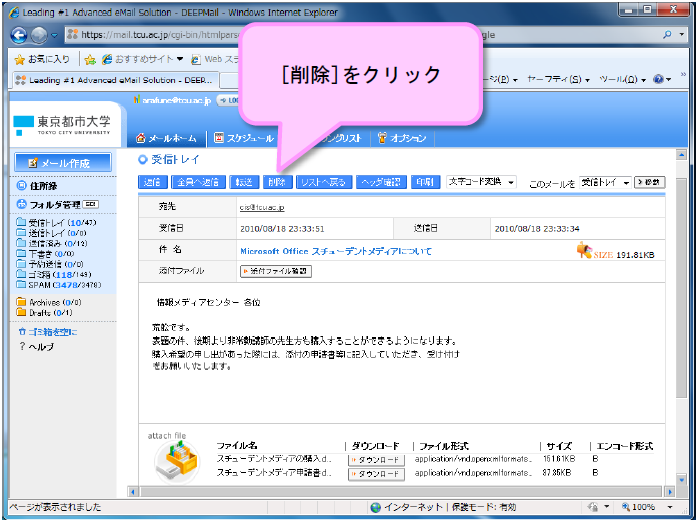
- 複数のメールをまとめて削除する場合は、受信トレイや送信トレイなどのフォルダーをクリックしてメールの一覧を表示させてください。
- 削除したいメールのチェックボックスをクリックし、[選択削除]ボタンをクリックしてください。
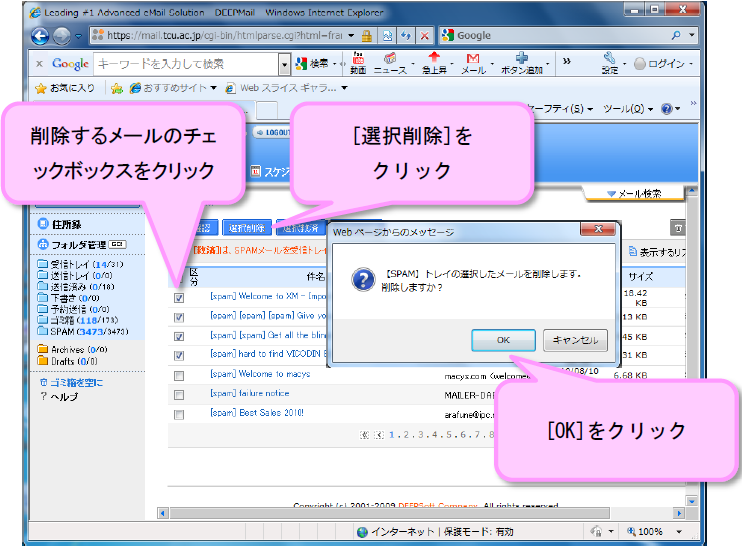
- 削除内容を確認し、[OK]ボタンをクリックしてください。
利用を終了する(ログアウト)
- ページ上部の [LOGOUT]ボタンをクリックしてください。
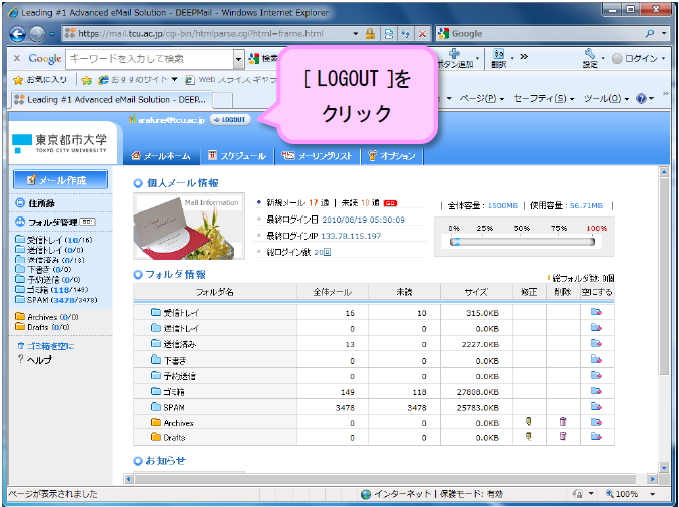
- ログアウトし、ウェブメールの利用を終了します。
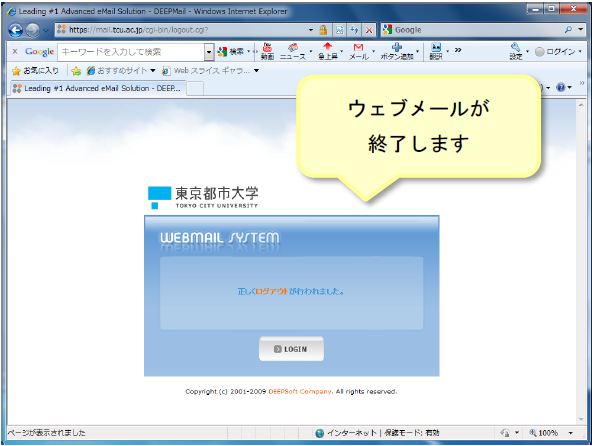
TCU-Webメールについて
ThunderbirdのようなメールソフトがインストールされていないパソコンでもInternet Explorerなどのブラウザーを利用すれば、どこからでもTCUメールのサーバーにアクセスできます。
メールを受信するプロトコル(通信する際の約束ごと)には、IMAP(Internet Message Access Protocol)とPOP(Post Office Protocol)があります。IMAPではサーバー上でメールを管理し、POPでは利用するパソコンのハードディスクへメールを移動して管理します。POPでもサーバー上にメールを残すことはできますが、IMAPとは異なるサーバー上の領域を使用します。
ウェブメールでは、IMAPでメールサーバーにアクセスします(情報基盤センターのパソコンと同じです)。他のパソコン(個人所有のパソコンなど)からPOPでメールサーバーにアクセスしている場合には、メールがサーバー上から移動されているため、ウェブメールを利用した際に受信メールを読めない場合があります。


